Tipps für das Entfernen von Malware auf Ihrem PC und Smartphone
IT-Berater müssen hartnäckige, regenerative und beschädigte Spyware und Viren regelmäßig von Client-Computern entfernen. Diese Zeiger helfen Ihnen, Systeme wieder in einen stabilen Betrieb zu versetzen.
Es ist unvermeidlich, dass Clients Workstations, PCs und Laptops mit Spyware und Viren infizieren. Unabhängig von vorbeugenden Maßnahmen, vom Gateway-Schutz über automatisierte Scans bis hin zu schriftlichen Richtlinien zur Internetnutzung, schleichen sich Malware-Bedrohungen sogar durch mehrschichtige Abwehrmechanismen. Was die Situation noch verschlimmert, ist, dass viele Kunden nicht bereit sind, in eigenständige Anti-Spyware-Software zu investieren, obwohl sie die Notwendigkeit eines minimalen Virenschutzes verstehen.
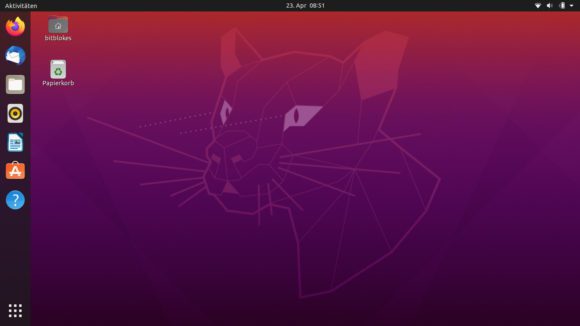
Mit einem Linux-Live-System könnte man die Daten des mit Malware infizierten Computers vor einer Neuinstallation sichern
Einige IT-Experten befürworten, Systeme einfach zu löschen und Windows neu zu installieren, während andere vorschlagen, dass dies bedeutet, aufzugeben und die Bösen gewinnen zu lassen. Die Wahrheit liegt irgendwo dazwischen. Nach dem Erstellen einer Image-Kopie des Laufwerks (es ist immer am besten, eine Fallback-Option zu haben, wenn böswillige Infektionen bekämpft werden), sind hier die Maßnahmen aufgeführt, die ich am effektivsten finde.
1: Isolieren Sie das Laufwerk
Viele Rootkit- und Trojaner-Bedrohungen sind Meister der Verkleidung, die sich vor dem Betriebssystem verstecken, sobald oder bevor Windows gestartet wird. Ich finde, dass selbst die besten Antiviren- und Antispyware-Tools – einschließlich AVG Anti-Virus Professional, Malwarebytes Anti-Malware und SuperAntiSpyware – manchmal Schwierigkeiten haben, solche fest verankerten Infektionen zu entfernen. Gerade deshalb sollten Sie stets nur die beste Anti-Malware-Software verwenden.
Sie benötigen Systeme zum Entfernen. Ziehen Sie die Festplatte aus dem fehlerhaften System, stellen Sie sie dem dedizierten Testcomputer zur Verfügung und führen Sie mehrere Viren- und Spyware-Scans auf dem gesamten Slave-Laufwerk durch.
2: Temporäre Dateien entfernen
Navigieren Sie zu den temporären Dateien aller Benutzer, während das Laufwerk noch aktiviert ist. Diese befinden sich normalerweise im Verzeichnis C: \ Dokumente und Einstellungen \ Benutzername \ Lokale Einstellungen \ Temp unter Windows XP oder im Ordner C: \ Benutzer \ Benutzername \ App-Daten \ Lokal \ Temp unter Windows Vista.
Löschen Sie alles in den temporären Ordnern. Dort verstecken sich viele Bedrohungen, die beim Systemstart neu generiert werden sollen. Da das Laufwerk immer noch Slave ist, ist es viel einfacher, diese fehlerhaften Dateien zu entfernen.
3: Geben Sie das Laufwerk zurück und wiederholen Sie diese Scans
Wenn Sie einen vollständigen Antivirenscan durchgeführt und zwei vollständige Antispyware-Scans mit zwei aktuellen, kürzlich aktualisierten und unterschiedlichen Anti-Spyware-Anwendungen ausgeführt haben (Entfernen aller gefundenen Infektionen), geben Sie die Festplatte an das System zurück. Führen Sie dann dieselben Scans erneut aus.
Trotz der Scans und der vorherigen Desinfektion sind Sie möglicherweise überrascht, wie viele aktive Infektionen die Anti-Malware-Anwendungen anschließend finden und entfernen. Nur durch diese zusätzlichen nativen Scans können Sie sicher sein, dass Sie alles getan haben, um bekannte Bedrohungen zu lokalisieren und zu entfernen.
4: Testen Sie das System
Wenn Sie die vorherigen drei Schritte abgeschlossen haben, ist es verlockend zu glauben, dass ein System einsatzbereit ist. Mach diesen Fehler nicht. Starten Sie es, öffnen Sie den Webbrowser und löschen Sie sofort alle Offlinedateien und Cookies. Wechseln Sie als Nächstes zu den Internet Explorer-Verbindungseinstellungen (Extras | Internetoptionen und wählen Sie in Internet Explorer die Registerkarte Verbindungen), um zu bestätigen, dass ein Schadprogramm die Standard-Proxy- oder LAN-Verbindungseinstellungen eines Systems nicht geändert hat. Korrigieren Sie alle Probleme, die Sie finden, und stellen Sie sicher, dass die Einstellungen mit denen in Ihrem Netzwerk oder im Netzwerk des Clients übereinstimmen.
Besuchen Sie dann 12 bis 15 zufällige Websites. Suchen Sie nach Anomalien, einschließlich der offensichtlichen Popup-Fenster, umgeleiteten Websuchen, entführten Homepages und ähnlichen Frustrationen. Betrachten Sie den Computer erst dann als gereinigt, wenn Sie Google, Yahoo und andere Suchmaschinen öffnen und die Suche mit einer Zeichenfolge von einem halben Dutzend Begriffen abschließen können. Testen Sie unbedingt die Fähigkeit des Systems, auf beliebte Anti-Malware-Websites wie AVG, Symantec und Malwarebytes zuzugreifen.
5: Bei verbleibenden Infektionen tiefer graben
Wenn weiterhin Infektionsreste vorhanden sind, z. B. umgeleitete Suchvorgänge oder blockierter Zugriff auf bestimmte Websites, versuchen Sie, den Dateinamen für den aktiven Prozess zu ermitteln, der das Problem verursacht. HijackThis von Trend Micro, der Prozess-Explorer von Microsoft und das native Microsoft-Systemkonfigurationsprogramm von Windows (Start | Ausführen und msconfig eingeben) sind hervorragende Dienstprogramme, um fehlerhafte Prozesse zu lokalisieren. Durchsuchen Sie gegebenenfalls die Registrierung nach einer fehlerhaften ausführbaren Datei und entfernen Sie alle Vorfälle. Starten Sie dann das System neu und versuchen Sie es erneut.
Wenn sich ein System immer noch als beschädigt oder unbrauchbar erweist, ist es an der Zeit, über eine Neuinstallation nachzudenken. Wenn nach all diesen Schritten eine Infektion anhält, befinden Sie sich wahrscheinlich in einem verlorenen Kampf.
Andere Strategien
Einige IT-Berater schwören auf schickere Tricks als die oben beschriebenen. Ich habe KNOPPIX als eine Alternative untersucht. In einigen Fällen habe ich infizierte Windows-Laufwerke auf meinen Macintosh-Laptop übertragen, um besonders hartnäckige Dateien ohne Startdiskette zu löschen. Andere Techniker empfehlen die Verwendung von Tools wie Reimage, obwohl ich Schwierigkeiten hatte, das Dienstprogramm dazu zu bringen, gängige Netzwerkkarten zu erkennen, ohne die das automatisierte Reparatur-Tool nicht funktionieren kann.

 Alle Kommentare als Feed abonnieren
Alle Kommentare als Feed abonnieren




















